Sony VRD-MC5 User Manual [sv]

IT
W-273-384-11(2)
Multi-Function
DVD Recorder
Bruksanvisning
JP
FR
VRD-MC5
© 2007 Sony Corporation
DE
ES
IT
CS

Säkerhetsföreskrifter
VARNING!
Utsätt inte enheten för regn eller fukt, för att
undvika risk för brand och elektriska stötar.
Att placera kärl med vätska, t.ex. blomvaser, på
enheten medför risk för elektriska stötar och
fara för brand.
Installera inte denna utrustning i ett instängt
utrymme som en bokhylla eller liknande.
VIKTIGT!
Att använda optiska instrument i närheten av
den här produkten ökar risken för ögonskador.
Laserstrålen som används i denna mångsidiga
dvd-inspelare är skadlig för ögonen, plocka
därför inte isär höljet. Låt kvalificerad teknisk
personal sköta servicen.
Denna enhet är en KLASS 1 LASER-produkt.
Märkningen som anger klassificering
(CLASS 1 LASER PRODUCT) finns på
enhetens undersida.
CLASS 1
LASER PRODUCT
LASER KLASSE 1
PRODUKT
LUOKAN 1 LASERLAITE
KLASS 1 LASERAPPARAT
Denna etikett finns på laserenhetens
skyddskåpa inuti inspelaren.
VIKTIGT!
RISKEN FÖR ELEKTRISKA STÖTAR
ÖPPNA EJ!
VIKTIGT! FÖR ATT MINSKA RISKEN FÖR ELEKTRISKA
STÖTAR, SKA DU INTE TA AV HÖLJET (ELLER BAKSTYCKET).
DET FINNS INGA DELAR SOM KAN SERVAS
AV ANVÄNDAREN INUTI.
Den här symbolen är avsedd att
uppmärksamma användare på
att det finns icke-isolerade
farliga spänningar inuti
enheten och att de är
tillräckliga för att utgöra en risk
för elektriska stötar.
Den här symbolen är avsedd att
uppmärksamma användaren på
viktiga funktioner och
underhållsinstruktioner
(service) i de trycksaker som
medföljer apparaten.
Denna grafiska symbol finns på enhetens
undersida.
Viktiga säkerhetsinstruktioner
1) Läs dessa instruktioner.
2) Spara dessa instruktioner.
3) Beakta alla varningar.
4) Följ samtliga instruktioner.
5) Använd inte denna enhet nära vatten.
6) Rengör endast med en torr trasa.
7) Blockera inte ventilationsöppningar.
Installera enligt tillverkarens instruktioner.
8) Utför inte installationen nära värmekällor
såsom värmeelement, värmemätare, spisar,
eller andra enheter (inklusive förstärkare) som
alstrar värme.
9) Kringgå inte säkerhetsaspekten för den
polariserade eller jordade kontakten. En
polariserad kontakt har två stift, varav det ena
är bredare än det andra. En jordad kontakt har
två stift och ett tredje jordningsstift. Det breda
2

stiftet eller det tredje jordningsstiftet är till för
din säkerhet. Om den medlevererade kontakten
inte passar i ditt vägguttag bör du rådfråga en
elektriker för utbyte av det omoderna
vägguttaget.
10) Skydda nätsladden så att man inte trampar
på den och så att den inte kläms mot kontakter
eller grenuttag och på det ställe där den
kommer ut ur apparaten.
11) Använd endast fästen/tillbehör som
specificerats av tillverkaren.
12) Använd endast vagn, stativ, trebenstativ,
eller bord som specificerats av tillverkaren
eller sålts tillsammans med enheten. När en
vagn används, var försiktig när du flyttar
vagnen med enheten så att den inte tippar.
13) Koppla ur enheten vid åskväder eller när
den ska stå oanvänd under en längre tidsperiod.
14) Låt allt servicearbete utföras av
kvalificerad servicepersonal. Serviceingrepp
krävs när enheten på något sätt har skadats, till
exempel en skadad nätsladd eller elkontakt, när
vätska har spillts in i enheten eller föremål
fallit in i enheten, när enheten har utsatts för
regn eller fukt, när den inte fungerar normalt,
eller när den har tappats.
FCC-deklaration
Denna utrustning har testats och befunnits
överensstämma med kraven för digitala
apparater av klass B, i enlighet med del 15 i
FCC-reglerna. Dessa krav är utformade för att
ge rimligt skydd mot störningar vid installation
i bostaden.
Utrustningen genererar, använder och kan
utstråla radiofrekvensenergi. Den kan också
orsaka skadliga störningar för
radiokommunikation om den inte installeras
och används i enlighet med dessa anvisningar.
Det finns emellertid ingen garanti för att
störningar inte uppkommer i en viss
installation.
Om denna utrustning ger upphov till störningar
i radio- eller tv-mottagningen (vilket kan
konstateras genom att man stänger av och slår
på apparaten), uppmanas användaren att
försöka åtgärda störningen genom en eller flera
av följande åtgärder:
- Omorientera eller omlokalisera
mottagningsantennen.
- Öka avståndet mellan utrustningen och
mottagaren.
- Anslut utrustningen till ett eluttag som inte
ingår i samma krets som det uttag mottagaren
är ansluten till.
- Kontakta återförsäljaren eller en erfaren
radio-/tv-reparatör för hjälp.
Varning! Alla förändringar eller
modifikationer som inte uttryckligen godkänns
i denna manual kan upphäva din rätt att
använda utrustningen.
Denna produkt har tillverkats av Sony
Corporation, 1-7-1 Konan Minato-ku Tokyo,
108-0075 Japan. Befullmäktigat ombud
avseende EMC och produktsäkerhet är Sony
Deutschland GmbH, Hedelfinger Strasse 61,
70327 Stuttgart, Germany. För alla kontakter
avseende service- eller garantifrågor hänvisas
till adresserna som finns i separata
service- eller garantidokument.
Att observera beträffande nätadaptern
• Vägguttaget ska vara placerat nära apparaten
och lätt att komma åt.
• Använd den medföljande nätadaptern och
nätsladden.
• Använd ingen annan nätadapter. Det kan
orsaka fel.
• Anslut nätadaptern till ett lättåtkomligt
vägguttag.
• Rör inte nätadaptern med våta händer.
• Om du märker något onormalt med
nätadaptern måste du omedelbart koppla bort
den från vägguttaget.
• Använd vid behov en vanlig kontaktadapter
som finns att köpa i handeln beroende på
vägguttagets utformning.
• Spelaren är inte bortkopplad från elnätet så
länge den är ansluten till vägguttaget även
om spelaren har slagits av.
Märkningen finns på enhetens undersida.
3

För kunder i USA
Ägarens noteringar
Produktetiketten finns på enhetens undersida.
Skriv serienumret på nedan avsedd plats.
Referera till det när du ringer din Sonyåterförsäljare beträffande den här produkten.
Modell: VRD-MC5
Serienummer: ________
För kunder i Storbritannien och Irland
För din säkerhets och bekvämlighets skull har
denna utrustning försetts med en formgjuten
kontakt enligt BS1363. Om säkringen i
kontakten skulle behöva bytas ut, måste den
ersättas med en säkring med samma märkning,
som godkänts av ASTA eller BSI för BS1362
(dvs märkt med eller ). Om den
medföljande kontakten har ett löstagbart
säkringslock, se till att sätta tillbaka
säkringslocket efter att säkringen har bytts.
Använd aldrig kontakten utan säkringslocket.
Om du blir av med säkringslocket, kontakta
närmaste Sony-serviceställe.
Kassering av gammal elektrisk eller
elektronisk utrustning (tillämpligt i
den europeiska gemenskapen och
andra europeiska länder med
separata insamlingssystem)
Den här symbolen på produkten
eller dess förpackning anger att
produkten inte får behandlas som
hushållsavfall. Den ska istället
överlämnas till lämpligt
uppsamlingsställe för återvinning
utrustning. Genom att garantera att denna
produkt skaffas undan korrekt hjälper du till att
förhindra möjliga negativa konsekvenser för
miljö och hälsa som annars skulle kunna bli
fallet vid olämplig avfallshantering.
Återvinningen av material bidrar till att bevara
naturresurser. Om du behöver mer information
om återvinning av den här produkten kontaktar
du ditt lokala miljökontor, en
återvinningsstation eller affären där du köpte
produkten.
av elektrisk och elektronisk
4
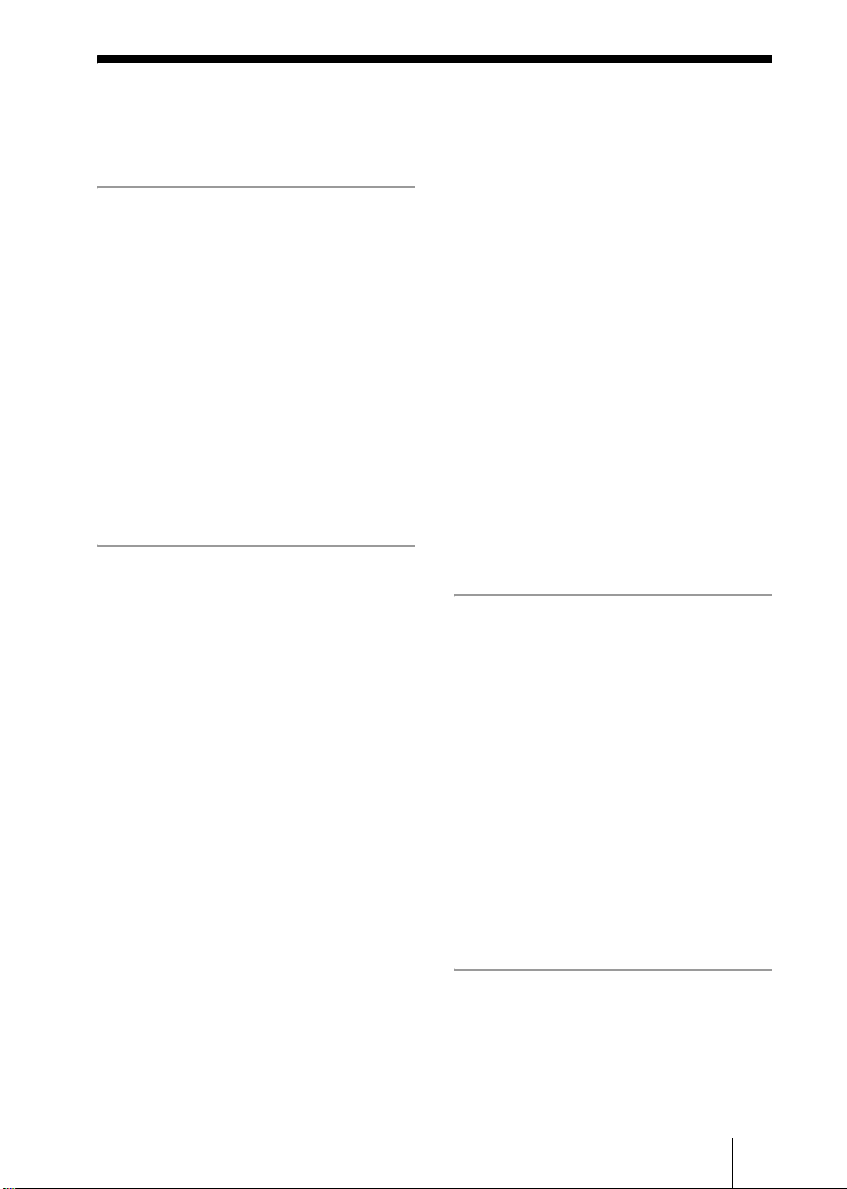
Innehållsförteckning
Säkerhetsföreskri-fter .....................2
Introduktion till DVDirect
Funktioner .......................................8
Om den här bruksanvisningen ........ 9
Förpackningens innehåll ...............11
Delar och kontroller ......................12
Sätta på och stänga av enheten ..... 16
Navigeringsvisning .................... 17
Ta fram funktioner från
menyn .........................................18
Sätta i en skiva ..............................19
Sätta i ett minneskort ....................21
Skapa en video-dvd-skiva
Skapa en video-dvd-skiva och en
AVCHD-skiva .............................. 22
Typer av kopiering ..................... 22
Om video-dvd-skivor och
AVCHD-skivor .......................... 25
Videokameror/videoenheter,
inspelningskvalitet och
gränssnittet ................................. 27
Skivor som kan användas ........... 29
Om skapade video-dvd-skivor
och AVCHD-skivor ................... 30
Kopiera från en Handycam
(HDD/Memory Stick) –Kopiering
med en knapptryckning– ..............32
Kopiera från en Handycam
(HDD/Memory Stick) –Använda
kopieringsläget– ...........................35
Innan du väljer ett
kopieringsläge ............................ 35
Fullständig kopiering ................. 37
Inkrementiell kopiering ..............38
®
®
Kopiering av spellista .................40
Kopiering av utvalda
bildsekvenser ..............................41
Kopiera från en Handycam
(DVD) ...........................................43
Innan du väljer ett
kopieringsläge .............................43
Fullständig kopiering ..................45
Konsolideringskopiering .............46
Kopiera från en Handycam
(DV/D8) eller
DV-videokamera ...........................48
Innan du väljer ett
kopieringsläge .............................48
Fullständig kopiering ..................49
Manuell kopiering .......................50
Kopiera från videoenheter .............52
®
®
Skapa en foto-dvd-skiva
Skapa en foto-dvd-skiva ................55
Typer av kopiering ......................55
Om skapade foto-dvd-skivor
–Typer av foto-dvd-skivor– ........56
Videokameror/fotoenheter,
inspelningsmedia och
gränssnittet ..................................57
Skivor som kan användas för
att skapa foto-dvd-skivor ............58
Om skapade foto-dvd-skivor ......58
Kopiera foton lagrade på ett
minneskort/Handycam
®
................60
Finalisera/visa den skapade
dvd-skivan
Ta bort/finalisera den skapade
skivan ............................................65
5

Förhandsvisa en video-dvd- och
en foto-dvd-skiva ..........................68
Inställningar
Använda inställningsmenyn .........71
Rec Quality .................................72
Auto Stop Timer .........................72
Auto Chapter ..............................72
DVD-meny .................................73
Bildspelsmusik ...........................73
Slideshow Creation .....................74
Finalisera skiva ...........................74
Radera skiva ...............................76
System info .................................77
Demo ..........................................77
Färgsystem ..................................77
Language ....................................77
Övrig information
Om skivor .....................................78
Kompatibla skrivbara skivor ......78
Om minneskort .............................79
Om "Memory Stick" ...................79
Om CompactFlash/SD/
xD-Picture Cards ........................80
Försiktighetsåtgärder ....................81
Tekniska specifikationer ...............82
6
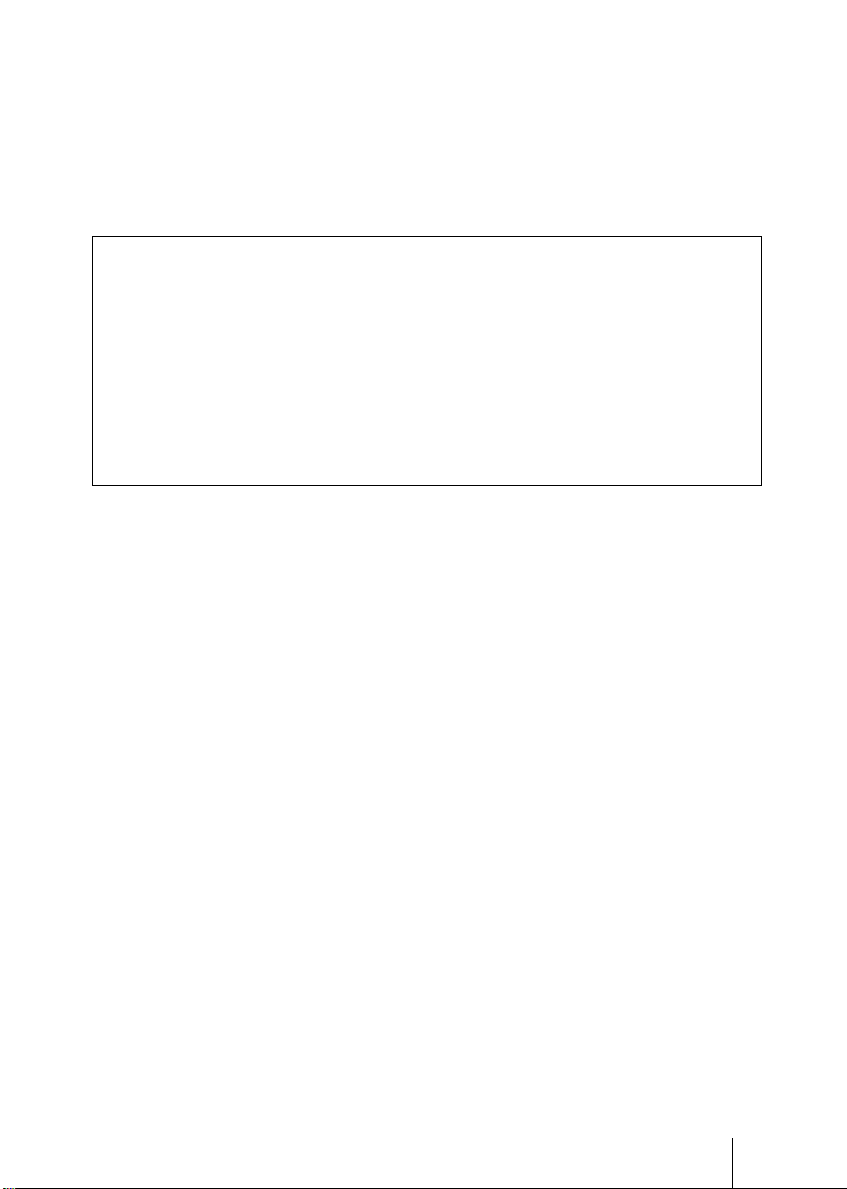
• DVDirect, Handycam, CyberShot, Memory Stick och deras logotyper är varumärken eller
registrerade varumärken som tillhör Sony Corporation.
• "PLAYSTATION" är ett registrerat varumärke som tillhör Sony Computer Entertainment Inc.
• Andra system och produktnamn som används häri är registrerade varumärken eller varumärken
som tillhör respektive tillverkare, även om märkena ™ och ® inte används i texten.
• Tillverkad på licens från Dolby Laboratories.
Dolby och symbolen med dubbla D:n är varumärken som tillhör Dolby Laboratories.
• Den godkända programvaran i denna produkt används på licens från eSOL Co. Ltd.
❑ Produktens garanti gäller endast när de medföljande tillbehören används i specificerad
eller rekommenderad systemmiljö, i enlighet med dokumentationen, och gäller endast
denna DVDirect. Vår kundservice och användarsupport gäller endast under dessa
produktgarantivillkor.
❑ Observera att vi inte kan acceptera ansvar för problem med datorn eller andra enheter,
inkompatibilitet med speciell maskinvara, användarproblem orsakade av felaktig
installation av programvaran, förlust av data, skivor eller andra oavsiktliga eller
tillfälliga skador som kan inträffa när man använder den här produkten.
❑ Garantin och användarstödet för den här produkten gäller endast inom de länder eller
försäljningsregioner som är specificerade på garantikortet.
❑ Specifikationerna kan ändras utan föregående meddelande för att göra
Copyright
TV-program, filmer, videoband, skivor och annat material kan vara copyrightskyddat.
Icke auktoriserad inspelning av sådant material kan strida mot gällande copyrightlagar.
Du kan dessutom behöva tillstånd från kabel-tv-leverantören eller ägaren av programmen
för att få ansluta den här produkten till kabel-tv-nätet.
7

B
Introduktion till DVDirect
Funktioner
Du kan enkelt spela in videoklipp eller foton med hjälp av DVDirect. Du behöver ingen
dator.
RETURN
Skapa video-dvd-skivor
• Du kan spela in video från anslutna videokameror och AV-enheter direkt till dvd-skivor
utan att använda en dator.
• Du kan kopiera hela innehållet från din hårddisk, Memory Stick, dvd-skiva, eller
DV-videokamera till en dvd-skiva med en tryckning på inspelningsknappen.
Skapa foto-dvd-skivor
• Du kan arkivera foton från ett minneskort och anslutna videokameror direkt till en
dvd-skiva utan att använda en dator.
• Du kan också skapa fotobildspel som kan spelas på dvd-spelare.
AVCHD-kopiering
Du kan spela in HD-video (High Definition) som tagits med en Sony High Definition
Handycam
kompatibilitet för AVCHD-skivor, se “Att observera beträffande kompatibilitet för
AVCHD-skivor” se sida 26.
Navigeringsvisning
DVDirect känner automatiskt igen isatta minneskort och skivor, och insignaler från dessa
enheter. Den visar därefter ett meddelande och uppmanar till nästa åtgärd. Förberedelser
för inspelning görs utan komplicerade knappförfaranden.
®
(HDD/Memory Stick) utan konvertering. För mer information om
8

Om den här bruksanvisningen
Beroende på typ av enhet som är ansluten, eller bildkvalitén (HD-video eller SD-video),
kan du utföra följande åtgärder med DVDirect.
I denna bruksanvisning visas olika ikoner för varje funktion eller bildkvalitet i
avsnittsrubrikerna. Ikonerna har följande betydelser.
Symbol Betydelse
®
Funktioner som är tillgängliga för Sony Handycam
hårddisk
Funktioner som är tillgängliga för Sony Handycam
inspelning till Memory Stick
Funktioner som är tillgängliga för Sony Handycam
cm dvd-skiva
Funktioner som är tillgängliga för Sony Handycam® (DV/D8) eller
DV-kamera till digitalt videoband
Funktioner som är tillgängliga för diverse videokameror eller videoenheter
Funktioner som är tillgängliga för Memory Stick, Memory Stick Duo, SD
Card, xD-Picture Card, Compact Flash
Kopiera videoklipp som spelats in med SD-bildkvalitet
Kopiera videoklipp som spelats in med HD-bildkvalitet (AVCHD-format)
(HDD) -inspelning till
®
(Memory Stick)
®
(DVD) inspelning till 8
Introduktion till DVDirect
Kopiera foton som tagits med en digital stillbildskamera eller Sony
Handycam
* I denna bruksanvisning, betecknar Handycam® en videokamera från Sony. High Definition Handycam®
och AVCHD Handycam
videokamera. Mer information finns på sida 27 och 57.
®
®
betecknar specifikt en HD (High Definition) AVCHD-kompatibel
Kopiera videoklipp från Handycam® (HDD/Memory Stick) 1 sida 32
Skapa en dvd-skiva med hjälp av video som spelats in med en Handycam
®
(HDD/Memory Stick). Anslut Handycam
till DVDirect via en USB-kabel.
®
Tillgängliga funktioner:
®
Kopiering med en knapptryckning via Handycam
-styrning
Fullständig kopiering
Inkrementiell kopiering
Kopiering av spellista
Kopiering av utvalda bildsekvenser
9

Kopiera videoklipp från Handycam® (DVD) 1 sida 43
Skapa en dvd-skiva med hjälp av video som spelats in med en Handycam
®
Handycam
till DVDirect via en USB-kabel.
®
(DVD). Anslut
Tillgängliga funktioner:
Fullständig kopiering
Konsolideringskopiering
Kopiera videoklipp från en DV-kamera 1 sida 48
®
Skapa en dvd-skiva med hjälp av video från en Handycam
®
Anslut en Handycam
eller DV-kamera till DVDirect via en DV (i.LINK)-kabel.
(DV/D8) eller DV-kamera.
Tillgängliga funktioner:
Fullständig kopiering
Manuell kopiering
Kopiera videoklipp från diverse videoenheter 1 sida 52
Skapa en dvd-skiva med video som spelats in med en videokamera, eller använda video
från någon annan enhet som har en videoutgång. För att ansluta en enhet, använd
AV-kabeln som medföljer videokameran eller standardvideo- eller S -video-kablar.
Tillgängliga funktioner:
Manuell kopiering
Kopiera foton från minneskort
1 sida 60
Skapa en dvd-skiva med hjälp av foton som tagits med en digital stillbildskamera och som
lagrats på ett minneskort.
Tillgängliga funktioner:
Fullständig kopiering, kopiering av utvalda foton
®
Kopiera foton från Handycam
Skapa en dvd-skiva med hjälp av foton från en Handycam
(HDD/DVD/Memory Stick) 1 sida 60
®
(HDD/DVD/Memory Stick).
Tillgängliga funktioner:
Fullständig kopiering, kopiering av utvalda foton
10

Förpackningens innehåll
Kontrollera att förpackningen innehåller följande artiklar. Om någon artikel
saknas eller är skadad, ber vi dig att kontakta din återförsäljare.
• DVDirect • Nätadapter
• Nätsladd
• Snabbguide
• Bruksanvisning (detta dokument)
• Garantikort
Obs!
Använd en nätadapter som är lämplig för det område eller det land där den ska användas.
Introduktion till DVDirect
11

Delar och kontroller
5
Framsida och baksida
4321
A 1 (på/av) -knapp
Slår på eller stänger av DVDirect.
B Övre panel
Knapparna och skärmen för att styra DVDirect är placerad här (sida 13).
C Skivfack
Sätt i en skiva här med etiketten vänd uppåt (sida 19).
D Z (utmatning) -knapp
Öppnar och stänger skivfacket.
E DC IN-kontakt
Anslut den medföljande nätadaptern här (sida 16).
Undersida
1
A Spak för nödlägesutmatning
Om du inte kan öppna skivfacket med Z (utmatning) -knappen, stäng av och vänd
DVDirect upp och ned. Skjut spaken med ett tunt verktyg.
12

Övre panel
1
2
RETURN
3
4
5
A Skärm
Visar menyer och bilder från en uppspelningsenhet eller minneskort.
B Mm<, markör / (välj) -knappen
Väljer en funktion.
C (stopp) -knapp
Avbryter inspelningen.
D RETURN-knapp
Detta återställer visningen till menyskärmen eller föregående skärm när man använder
DVDirect.
E (inspelning) -knapp
Startar inspelning.
Lyser rött under inspelning.
Introduktion till DVDirect
13

Panel på vänster sida
45321
R-AUDIO IN-L VIDEO IN S VIDEO IN DV IN
HANDCAM
A USB-kontakt (Typ A)
Anslut USB-kabeln (medföljer ej) här
när du ansluter en Handycam®.
B AUDIO IN L/R-kontakter
Anslut ljudkontakterna på en AV-kabel
(medföljer ej) här när du ansluter
DVDirect till en videoenhet, t ex en
videokamera eller en videobandspelare.
C VIDEO IN-kontakt
Anslut videokontakten på en AV-kabel
(medföljer ej) här när du ansluter
DVDirect till en videoenhet, t ex en
videokamera eller en videobandspelare.
D S VIDEO IN-kontakt
Anslut en S-videokabel (medföljer ej)
här när du ansluter DVDirect till en
videoenhet med en S-videokontakt, t ex
en videokamera eller en
videobandspelare.
E DV IN-kontakt (4-stifts)
Anslut en DV (i.LINK) -kabel
(medföljer ej) här när du ansluter
DVDirect till en DV-videokamera med
DV-kontakt.
14

Panel på högersidan
4321
A Kontrollampa för minneskort
Lyser gul vid åtkomst till minneskortet.
B Memory Stick Duo-kortplats
Sätt i ett "Memory Stick Duo" här.
C Kortplats för olika korttyper
Sätt i ett "Memory Stick," SD-kort eller xD-Picture Card här.
D CompactFlash-kortplats
Sätt i ett CompactFlash här.
Introduktion till DVDirect
15

B
Introduktion till DVDirect
Sätta på och stänga av enheten
1 Anslut den medföljande nätsladden till nätadaptern.
2 Anslut nätadapterns strömkontakt i DVDirects DC IN-kontakt.
3 Sätt in nätadapterns nätströmskontakt i ett vägguttag.
Obs!
• Se till att använda den medföljande nätkabeln och nätadaptern.
• Använd inte skadade kablar, till exempel kablar med deformerade kontakter.
4 Tryck på 1 (på/av) -knappen.
16
Efter att skärmen tänds och DVDirect-logotypen visas, visas en annan
skärmbild beroende på DVDirects aktuella status. För mer information, se
"Navigeringsvisning" på sidan 17. När du trycker på RETURN-knappen, visas
menyn. Mer information finns i avsnittet "Ta fram funktioner från menyn" på
sida18.
Stänga av strömmen
Tryck på 1 (på/av) -knappen igen.

Navigeringsvisning
När strömmen har slagits på, detekterar DVDirect automatiskt isatta
minneskort, dvd-skivor och insignaler från anslutna enheter. Ett meddelande
som indikerar hur man förbereder för inspelning visas därefter på skärmen.
Med hjälp av detta meddelande, kan du automatiskt fortsätta till den
inspelningsprocedur som du avsåg utan komplicerade
knapptryckningsprocedurer.
Meddelanden och illustrationer indikerar
vilka åtgärder som är nästa steg.
När du spelar in video från en High Definition Handycam
När du ansluter en High Definition Handycam® (HDD/Memory Stick) till
DVDirect, spelas videoklipp in med navigeringsskärmproceduren enligt
följande.
• När du lagrar endast HD-video, eller både HD-video och SD-video,
detekterar DVDirect automatiskt HD-video och spelar in det på skivan.
• När man endast lagrar SD-video, spelar DVDirect automatiskt in det på
skivan.
Obs!
Om du lagrar HD-video och SD-video på en High Definition Handycam
in SD-video, använd menyskärmen (sida 18).
®
®
och du vill spela
Introduktion till DVDirect
17

Ta fram funktioner från menyn
Du kan utföra inspelningsprocedurer manuellt genom att välja alternativ från
menyn. Du kan också gå till inställningsskärmen (inställningsmenyn) från
menyn för diverse inställningar.
Tryck på RETURN-knappen för att återgå till menyvisningen (Du kan inte gå
tillbaka till menyskärmen medan du spelar in eller från viss
användningsstatus).
Tryck på M eller m för att välja önskade åtgärd, och tryck på
(välj) -knappen.
,
18
Meny Funktion
Video , DVD Skapa en video-dvd-skiva (
Photo , DVD Skapa en foto-dvd-skiva (sida 60).
DVD P review
AVCHD Dubbing
Inställningar Konfigurera diverse inställningar (sida 71).
Spela upp en skapad video-dvd-skiva eller en
foto-dvd-skiva. (sida 68).
Spela in HD-video till en skiva med en High Definition
Handycam
®
ansluten till DVDirect.
sida35, 52).

Sätta i en skiva
För att sätta i en skiva, utför följande medan DVDirect är påslagen.
1 Tryck på Z (utmatning) -knappen.
Skivfacket matas ut.
2 Placera skivan i skivfacket med dess etikett uppåt, och tryck
på Z (utmatning) -knappen igen.
Obs!
Vidrör inte skivans inspelningssida.
Introduktion till DVDirect
När Z (utmatning) -knappen trycks igen, stängs skivfacket och DVDirect börjar läsa den
isatta skivan.
19

När en ny skiva har satts i
Om man ansluter en videoenhet till VIDEO IN-, S VIDEO IN-, eller DV
IN-kontakten, och man kopierar manuellt med en ny skiva (sida 50), visas
följande.
Vid inspelning, tryck på M eller m för att välja "OK", och tryck därefter
på (välj) -knappen. Formateringen startar. Detta kan ta flera sekunder att
göra klart.
För andra typer av kopiering, kan skivan formateras automatiskt beroende på
kopieringsläget.
Formatering är en nödvändig process innan man börjar spela in en skiva.
Obs!
För en skiva som är formaterad enligt meddelandet på denna skärm, kan du endast spela in
video med VIDEO IN-, S VIDEO IN- eller DV IN-kontakten. Om du formaterar en
DVD+RW- elle r DVD-RW-skiva enligt meddelan det på denna skärm, kan du använda skivan
för att spela in i andra kopieringslägen, t ex AVCHD-kopiering, om du raderar innehållet på
skivan.
20

Sätta i ett minneskort
Sätt i minneskortet i dess motsvarande minneskortsplats.
Memory
Stick Duo
Memory
Stick
SD-kort
xD-Picture Card
CompactFlash
Memory Stick Duo
Tryck in "Memory Stick Duo" i kortplatsen tills du hör ett klickande ljud.
För att ta bort kortet, trycker du på "Memory Stick Duo" och drar sedan ut
det.
Memory Stick/SD Card/xD-Picture Card
Tryck in minneskortet i kortplatsen tills du hör ett klickande ljud. För att ta
bort kortet, trycker du på kortet och drar sedan ut det.
CompactFlash
Tryck in kortet i CompactFlash-platsen. För att ta bort, dra ut
CompactFlash.
CompactFlash-kortet kan bara tryckas in till hälften.
Introduktion till DVDirect
Obs!
• Sätt endast in ett minneskort i minneskortsplatsen. Använd inte mer än en
minneskortplats åt gången.
• Sätt inte i andra minneskort medan du spelar in på en skiva. Om du gör det kan det
orsaka ett skrivfel.
• Sätt inte in ett "Memory Stick Duo" med en "Memory Stick Duo"-adapter i
multi-minneskortplatsen.
• Ta aldrig bort minneskortet medan minneskortets kontrollampa är tänd. Om du gör det,
kan data på minneskortet skadas.
21
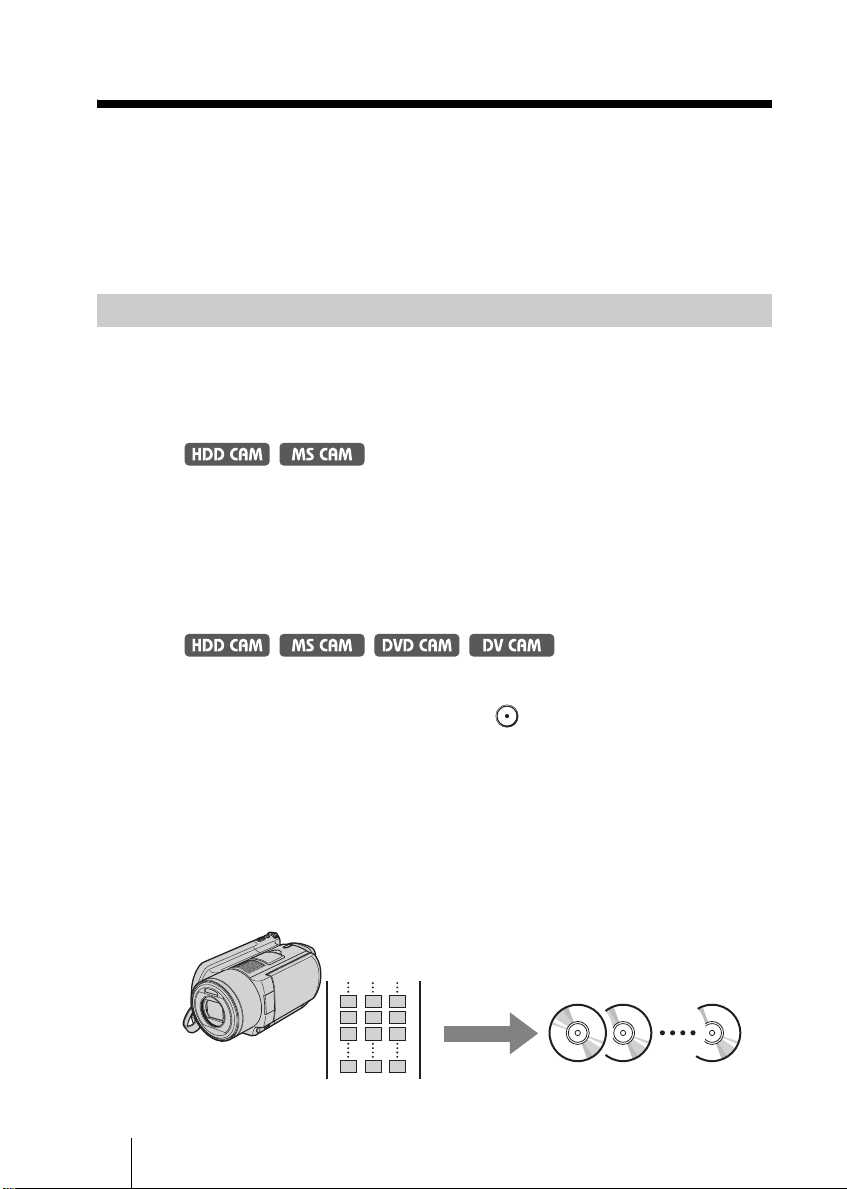
B
Skapa en video-dvd-skiva
Skapa en video-dvd-skiva och en
AVCHD-skiva
Genom att helt enkelt ansluta din videokamera eller videoenhet till DVDirect,
kan du spela in videoklipp. Om du ansluter en Sony High Definition
Handycam
Typer av kopiering
Beroende på vilken typ av videokamera du har eller typen av video-dvd-skiva
som du skapar, kan du välja kopieringsläge enligt följande.
Kopiering med en knapptryckning via Handycam
(sida 32)
Med det här läget kan du spela in video från en Handycam
att helt enkelt trycka på DISC BURN- eller DVD BURN-knappen på
Handycam
Du kan spela in ytterligare video på en skiva som har spelats in på tidigare, som
vid inkrementiell kopiering (sida 23).
Fullständig kopiering
®
, kan du kopiera HD-video (AVCHD) i samma kvalitet.
®
Control
®
på en skiva genom
®
.
22
I detta läge kan du spela in video från en digital videokamera som är ansluten
till DVDirect, med en enda tryckning på (inspelning) -knappen, till en
dvd-skiva. DVDirect styr videokameran under hela processen, och gör klar
video-dvd- eller AVCHD-skivan. Hela skivan finaliseras automatiskt, vilket
gör att den direkt kan spelas upp på dvd-spelare. Den skapade AVCHD-skivan
kan spelas upp på AVCHD-kompatibla enheter.
Videoklippet spelas in på följande sätt:
Handycam
Hela innehållet på hårddisken eller Memory Stick spelas in på en skiva. (Flera
skivor kan krävas beroende på videoklippets längd.)
®
(HDD eller Memory Stick) (sida 37)
Alla videoklipp
Kopiera

Handycam® (DVD) (sida 45)
Hela videoinnehållet på videokamerans 8-cm skiva spelas in på en 12-cm
skiva.
En mini-dvd-skiva
Handycam
®
(DV/D8) eller DV-kamera (sida 49)
Kopiera
En dvd-skiva
Hela innehållet på DV-bandet eller digital 8-bandet spelas in på en enda skiva.
Ett DV-band
Kopiera
En dvd-skiva
Inkrementiell kopiering (sida 38)
Med hjälp av detta läge kan du spela in endast det nyligen inspelade innehållet
på en videokamera vars tidigare innehåll redan har spelats in på en skiva.
Kopiera
Nya
videoklipp
endast nya
videoklipp
Skapa en video-dvd-skiva
23

Konsolideringskopiering (sida 46)
I detta läge kan du spela in innehållet från flera 8-cm skivor från en
®
Handycam
(DVD) till en enda 12-cm skiva.
Kopiera
Flera 8-cm skivor
12-cm skiva
Kopiering av spellista (sida 40)
I detta läge kan du spela in videosekvenser från en spellista som skapats på din
®
Handycam
skapar en spellista på din Handycam
(HDD/Memory Stick). Om du väljer videoklipp i förväg och
®
, kan du enkelt spela in dessa videoklipp
på en dvd-skiva. För mer information om redigering av spellistor, se
videokamerans bruksanvisning.
Kopiera
24
Videoklipp tillagda i en spellista
Kopiering av utvalda videoklipp (sida 41)
I detta läge kan du spela in videoklipp som du har valt genom att visa
miniatyrbilder eller fotograferingsdatum.
Välja från miniatyrbilder: Välja från fotograferingsläge:
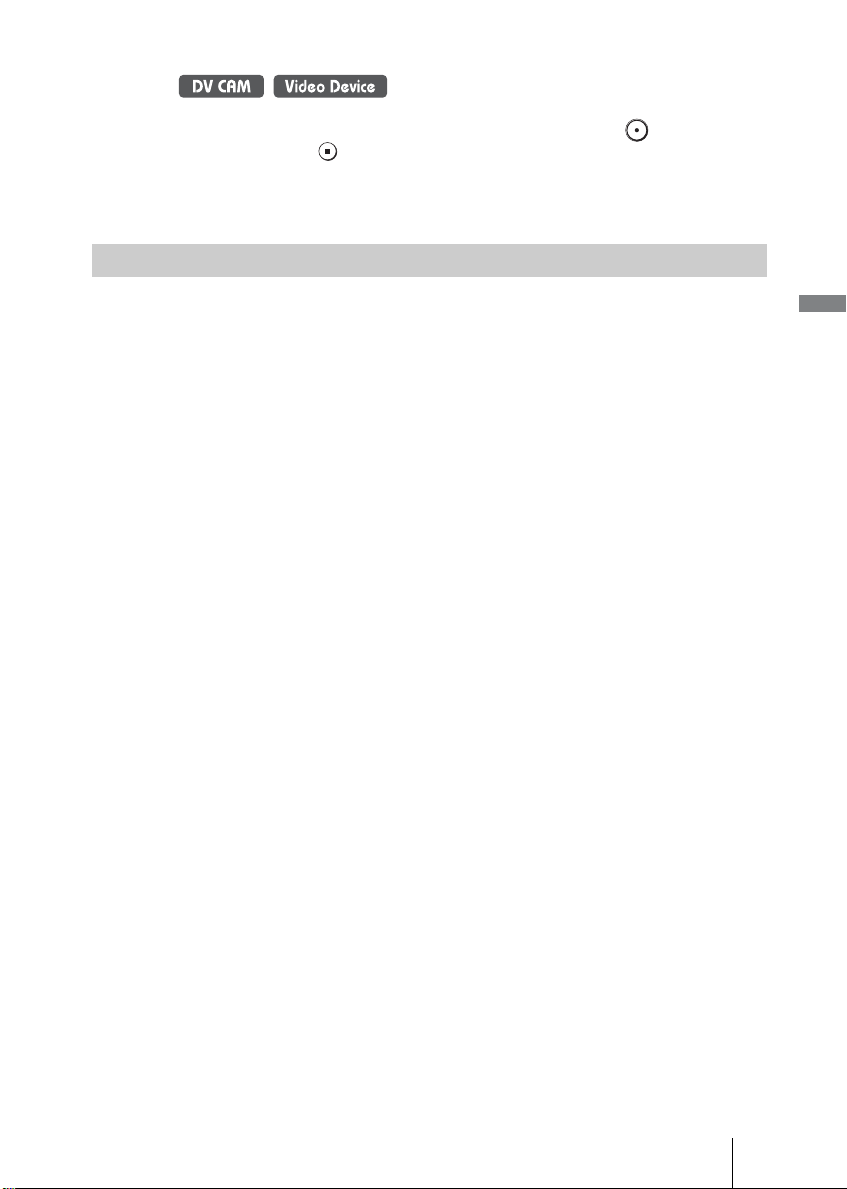
Manuell kopiering (sida 50)
I detta läge kan du skapa en video-dvd-skiva med hjälp av
(inspelning) - och (stopp) -knapparna på DVDirect samt uppspelnings-,
paus- och stoppknapparna på enheten som är ansluten till DVDirect. Du kan
spela in medan du tittar på videoklippet, som du vill spela in, på skärmen.
Om video-dvd-skivor och AVCHD-skivor
Video-dvd-skivor –skivor med SD-kvalitet–
Du kan skapa en video-dvd-skiva medan du tittar på en video genom att ansluta
flera videokameror eller videoenheter. Genom att ansluta en Handycam
en USB-kabel, kan du också skapa en video-dvd-skiva med samma
videokvalitet när du spelar in.
Den skapade skivan kan spelas på en kompatibel dvd-spelare.
Du kan också ange ett favoritfoto för en DVD-meny (sida 73).
AVCHD-skivor –skivor med HD-material–
Du kan spela in HD-video utan konvertering genom att ansluta en High
Definition Handycam
Den skapade AVCHD-skivan kan spelas upp på AVCHD-kompatibla enheter.
Du kan njuta av HD-bildkvalitet genom att spela upp AVCHD-skivan om en
HDTV används.
®
(HDD/Memory Stick) via en USB-kabel.
®
Skapa en video-dvd-skiva
via
25

Att observera beträffande kompatibilitet för AVCHD-skivor
• En AVCHD-skiva kan inte spelas upp på en AVCHD-inkompatibel
dvd-spelare eller -inspelare.
• Sätt inte in en AVCHD-skiva i en dvd-spelare eller -inspelare som inte är
kompatibel med AVCHD. Dvd-spelaren eller inspelaren kan eventuellt inte
mata ut skivan och kan radera innehållet utan förvarning.
• En AVCHD-skiva kan spelas på en kompatibel Blu-ray
®
Disc-spelare/-inspelare , Playstation 3
Vilka enheter som kan spela upp skivan varierar beroende på bildkvalitén.
AVCHD-skiva (en skiva som innehåller HD-videoklipp)
eller en annan kompatibel enhet.
Nej
DVD-enhet
Ja
AVCHD-kompatibel
enhet
Ja
Dator
*
Video-dvd-skiva
Ja
DVD-enhet
* Installera ett program som är kompatibelt med AVCHD på datorn innan du använder denna
funktion. Även i en datormiljö som uppfyller systemkraven kan det förekomma
bildstörningar vid videouppspelning, bildrutor kan förloras, eller ljudet kan försvinna
tillfälligt. (Detta beror inte på kvalitén på den skapade AVCHD-skivan.)
Ja
AVCHD-kompatibel
enhet som stödjer
dvd-uppspelning
Ja
Dator
26
